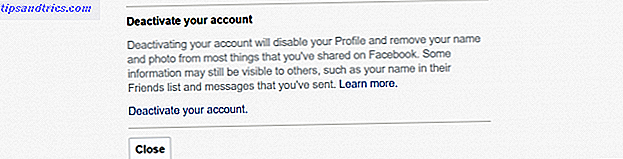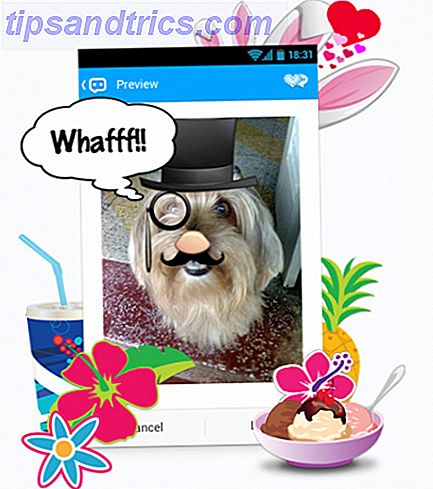Sie haben eine Suche in Google ausgeführt, aber irgendwie haben Sie aus irgendeinem Grund nach dem Klicken auf einen Link nicht das gewünschte Ergebnis erzielt.
Wieder und wieder und wieder.
Das ist die Frustration von Browser-Redirect-Viren, fadenscheiniger Malware, die nicht nur dazu dient, Sie zu nerven, sondern auch, Sie auszublenden.
In diesen Tagen müssten Sie ziemlich lax mit PC-Sicherheit sein, um mit einem zu enden, aber diese Viren bleiben in der Wildnis bestehen. Werfen wir einen Blick darauf, wie Sie mit dem Virus infiziert werden könnten und was Sie tun müssen, um einen Browser-Redirect-Virus zu entfernen.
Wie funktioniert der Browser Redirect Virus?
Sie werden wissen, ob Sie den Browser-Virus haben. Zum einen: Es wird dir die Socken aus den Socken ziehen. Sobald Sie die regelmäßigen Probleme mit den zu ladenden Seiten überwunden haben, werden Sie bei näherer Betrachtung wahrscheinlich feststellen, dass auf der Seite, die geladen wird, etwas bekannt ist, z. B. ein Google-Suchfeld.
Die URL könnte etwa lauten:
- icityfind.com
- scour.com
- fastsfind.com
- amusede.in
- 1freefiledownload.com
- find-quick-results.com
- bidvertiser.com
Rootkits, Bootkits und sogar bösartige Browsererweiterungen können dafür verantwortlich gemacht werden, dass diese Viren Ihr System infizieren und nur darauf abzielen, Geld zu verdienen und Informationen über Sie zu sammeln.
Wie verdienen sie Geld? Durch Ihre Suchen. Statt beispielsweise einer Google-Standardsuche, die zu mehreren gesponserten Suchergebnissen führt, hat der Browser-Weiterleitungs-Virus jedes Suchergebnis und jeden Link monetarisiert. Darüber hinaus werden Daten über Sie gesammelt und zur späteren Verwendung gespeichert. Dies kann von Ihren Lieblingswebseiten bis zu persönlichen Informationen reichen, die bei Identitätsdiebstahl verwendet werden können.
Wenn Sie einen Browser-Weiterleitungs-Virus haben, teilen Sie keine persönlichen Informationen mit irgendwelchen Browsern auf Ihrem Computer, bis diese entfernt werden.
Die umgeschriebene Hosts-Datei
Windows-Benutzer sollten über die Hosts-Datei Bescheid wissen, eine Textdatei, die auf dem Laufwerk C: \ gespeichert ist, wo eine Liste blockierter Website-URLs gespeichert werden kann. Neben dem Blockieren von URLs mit der Datei "Hosts" können Sie auch Zeilen hinzufügen, die angeben, welche Websites angezeigt werden sollen, wenn eine bestimmte IP-Adresse aufgerufen wird.
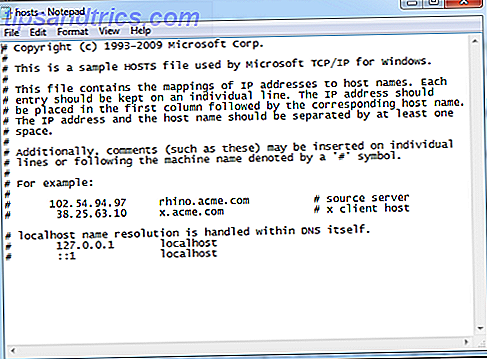
Alles, was Sie tun müssen, ist die Hosts-Datei ( Windows \ System32 \ Drivers \ etc ) zu finden und mit Notepad zu öffnen (rechte Maustaste, dann Öffnen mit ... ). Scrollen Sie nach unten zum leeren Bereich, fügen Sie eine URL oder IP-Adresse hinzu und speichern Sie die Hosts-Datei. Die Adresse ist jetzt gesperrt.
Sie können auch das gleiche Prinzip verwenden, um Verknüpfungen zu bestimmten Websites zu erstellen, um Zeit zu sparen. Der Browser Redirect-Virus verwendet es auch, um die ursprüngliche hosts-Datei mit eigenen Daten neu zu schreiben oder zu ersetzen. Chris Hoffmans Anleitung zur Windows-Host-Datei Was ist die Windows-Host-Datei? Und 6 überraschende Möglichkeiten, es zu verwenden Was ist die Windows-Host-Datei? Und 6 überraschende Möglichkeiten, es zu verwenden Die Windows Hosts-Datei ermöglicht es Ihnen zu definieren, welche Domänennamen (Websites) mit welchen IP-Adressen verknüpft sind. Es hat Vorrang vor Ihren DNS-Servern, so dass Ihre DNS-Server sagen können, dass facebook.com mit ... Read More erklärt, wie dies in viel mehr Details funktioniert.
Entfernen eines Browser Redirect Virus? Wechseln Sie zuerst in den abgesicherten Modus
Der Vorgang des Entfernens für einen Browser-Weiterleitungsvirus ist in allen Windows-Versionen von XP bis Windows 8 im Allgemeinen identisch. Zunächst muss der Computer im abgesicherten Modus neu gestartet werden.
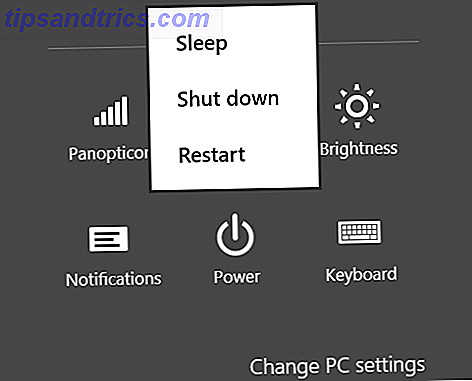
Bei Windows XP bis Windows 7 erfolgt dies durch einen Neustart des Computers und wiederholtes Antippen von F8, sobald der Startdisketten-Übersichtsbildschirm angezeigt wird. Wenn der Windows-Ladebildschirm angezeigt wird, sind Sie zu spät und müssen den Vorgang wiederholen. Beachten Sie, dass Sie bei Verwendung einer drahtlosen Tastatur nur wenig Erfolg haben werden. Wechseln Sie daher zu einer USB-Tastatur.
Wenn der Bildschirm Erweiterte Startoptionen angezeigt wird, wählen Sie mit den Pfeiltasten auf der Tastatur die zweite Option, Abgesicherter Modus mit Netzwerk, und tippen Sie auf Eingabe .
Benutzer von Windows 8 können in den abgesicherten Modus wechseln, indem sie Einstellungen und Stromversorgung öffnen. Halten Sie die Umschalttaste gedrückt, bevor Sie etwas anderes tun, und wählen Sie dann Neu starten, während Sie die Umschalttaste gedrückt halten. Wenn das Neustartmenü angezeigt wird, klicken Sie auf Problembehandlung und dann auf Erweiterte Optionen . Wählen Sie hier Starteinstellungen und dann Neustart. Drücken Sie schließlich auf der Tastatur die Taste 5, um den abgesicherten Modus mit dem Netzwerk zu aktivieren. Daraufhin wird Windows aufgefordert, im abgesicherten Modus mit einer Internetverbindung zu starten.
Überprüfen Sie Ihre Proxy-Einstellungen
Als nächstes überprüfen Sie die Proxy-Einstellungen Ihres Systems. Browser-Weiterleitungsviren können einen Remote-Server verwenden, mit dem Sie normalerweise keine Verbindung zum Internet herstellen. Wenn Sie dies deaktivieren, können Sie einen großen Schritt zur Entfernung des Virus tun.
Öffnen Sie in der Systemsteuerung Internetoptionen. In Windows 8 können Sie "Internetoptionen" eingeben, um diesen Bildschirm schnell zu starten. Klicken Sie auf die Registerkarte Verbindungen, und suchen Sie nach LAN-Einstellungen. Sie werden wahrscheinlich feststellen, dass die Option Proxy Server mit oder ohne Adresse aktiviert ist. Deaktivieren Sie das Kontrollkästchen, und klicken Sie stattdessen auf Einstellungen automatisch erkennen. Klicken Sie anschließend auf OK, um zu bestätigen und den Vorgang zu beenden.
Verwalten Sie Ihre Browser
Zu diesem Zeitpunkt ist unklar, woher der Browser-Weiterleitungs-Virus stammt. Dies ist der Fall, bis Sie die Berichte von den Entfernungstools überprüfen. Daher ist es ratsam, Add-Ons, Erweiterungen und Symbolleisten aus Ihren Browsern zu entfernen und Ihre Startseite zurückzusetzen.
Sobald dies erledigt ist, laden Sie eine Kopie von CCleaner herunter und installieren Sie sie (obwohl Sie den frustrierenden Versuch Bloatware wie Begin The Fight Back gegen Toolbar Installer Bloatware zu installieren! [Meinung] Beginnen Sie den Kampf gegen Toolbar Installer Bloatware! [Meinung] Kürzlich hatte ich Ursache um einige kostenlose Video-Konvertierungs-Software zu installieren und war erstaunt, so viele Versuche zu finden, mich dazu zu bringen, zusätzliche Software zu installieren, ganz zu schweigen von Versuchen, am Ende Upselling ... Read More Google Toolbar) und damit Ihren Computer nach Junk-Daten zu scannen in den temporären Internetdateien. Wählen Sie die Registerkarte Bereiniger aus, aktivieren Sie dann alle Optionen unter Windows für Internet Explorer und wiederholen Sie dies in der Ansicht Anwendungen für alle anderen installierten Browser. Klicken Sie auf Reiniger ausführen, und warten Sie, bis dies abgeschlossen ist.
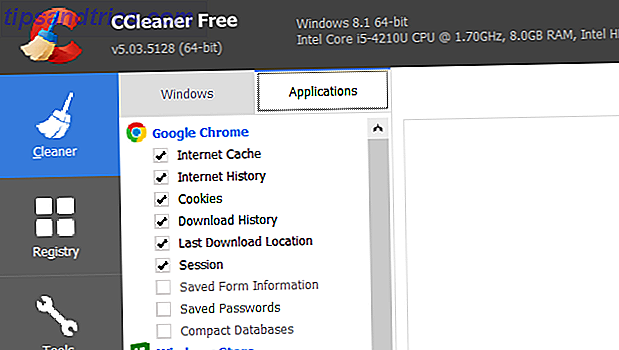
Mit allem aufgeräumt (siehe unseren Leitfaden für die Verwendung von CCleaner Optimieren Sie Ihr System, um am besten mit CCleaner zu laufen Optimieren Sie Ihr System mit CCleaner in den besten Jahren In den letzten zwei Jahren hat CCleaner einiges an Versionsnummern geändert. .up jetzt zu Version 3.10 zum Zeitpunkt dieses Schreibens. Während visuell hat das Programm tatsächlich nicht viel geändert (es ist ... Lesen Sie mehr, um Ihnen mehr Ahnung von den Optionen zu geben, die Sie hier auswählen müssen) und fahren Sie dann mit dem nächsten fort Sektion.
3 Top-Tools zum Entfernen des Browser Redirect Virus
Gegenwärtig sind mehrere Tools verfügbar, die gegen einen Browser-Weiterleitungsvirus verwendet werden können. Einige Experten schlagen vor, alle diese, manchmal in Reihenfolge, während andere empfehlen, nur ein paar zu laufen.
Der optimale Weg wäre, Kasperskys Rootkit-Entferner TDSSKiller herunterzuladen und auszuführen, gefolgt von der bewährten Anti-Malware Free von MalwareBytes. Verwenden Sie HitmanPro für zusätzliche Überprüfungen.
Kaspersky TDSSKiller
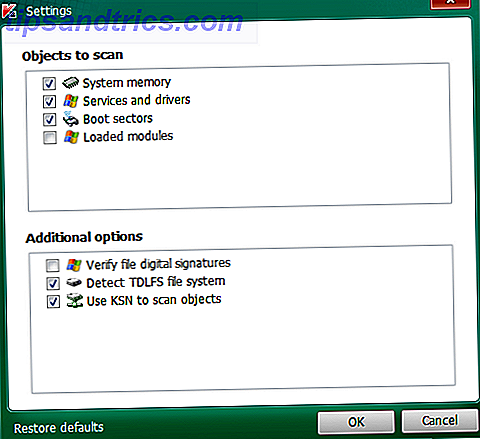
Dieses Dienstprogramm erfordert keine Installation, doppelklicken Sie einfach auf die Datei tdsskiller.exe und klicken Sie dann auf die Schaltfläche Parameter ändern . Aktivieren Sie auf dem resultierenden Bildschirm TDLFS-Dateisystem erkennen und klicken Sie auf OK, um fortzufahren. Als nächstes klicken Sie auf Scan starten . Sobald Bedrohungen gefunden wurden, wird eine Übersichtsseite mit einigen empfohlenen Aktionen angezeigt. Klicken Sie auf Weiter, um diese Aktionen zu akzeptieren und TDSSKiller den Umgang mit den Viren zu ermöglichen. Das vollständige Entfernen erfordert einen Neustart, also denken Sie daran, dass Sie wieder in den abgesicherten Modus mit Netzwerkbetrieb (wie oben) booten müssen, bevor Sie fortfahren.
Malwarebytes Anti-Malware Free
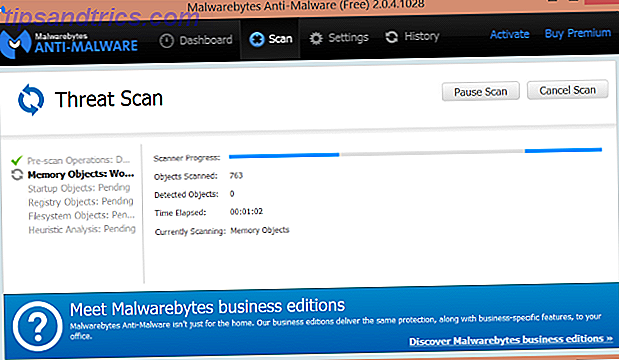
Dies wird automatisch nach der Installation ausgeführt, und eine Meldung wird angezeigt, die Sie auffordert zu aktualisieren. Klicken Sie auf Jetzt reparieren, um den ersten Scan auszuführen. Wenn dies abgeschlossen ist (die Software fordert Sie möglicherweise auf, zuerst auf die Schaltfläche Aktualisieren zu klicken), sollte ein Bildschirm mit den gefundenen Bedrohungen angezeigt werden. Klicken Sie auf Alle isolieren und dann auf Aktionen anwenden .
HitmanPro
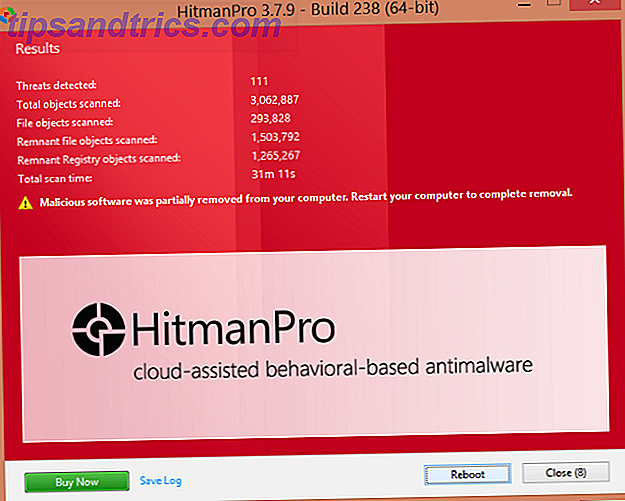
Nach der Installation (eine einmalige Run-Option, ohne Installation, ist ebenfalls verfügbar), wird HitmanPro Ihren Computer nach hartnäckigen Rootkits, Malware und damit verbundenen Dateien durchsuchen. Die Dateien werden so angezeigt, wie sie erkannt wurden. Wenn der Scan abgeschlossen ist, klicken Sie auf Weiter, um sie zu entfernen. Sie müssen auf Freie Lizenz aktivieren klicken, um die kostenlose 30-Tage-Testversion von HitmanPro zu erhalten, es sei denn, Sie planen einen Kauf.
Wenn diese Scans abgeschlossen sind, beenden Sie die Arbeit mit Ihrer üblichen Virenscanner-Software, bei der es sich um ein kostenloses Antiviren- / Anti-Malware-Programm wie Avira, AVG oder Kaspersky oder eine Premium-Suite wie BitDefender Internet Security Bitdefender Internet Security 2015 handeln kann: Die ideale Wahl für Heim-PCs [Werbegeschenk] Bitdefender Internet Security 2015: Die ideale Wahl für Heim-PCs [Werbegeschenk] Mit Bitdefender Internet Security 2015 bietet Bitdefender Internet Security 2015 Virenschutz, Datenschutz, sicheres Banking, Firewall und Kindersicherung für nur 79, 95 US-Dollar Die optimale Wahl für alle, die ihre Computersicherheit zu Hause verbessern möchten. Weiterlesen .
Schließlich, Reset your Browser
Nach Abschluss der Scans und der Arbeit der Entfernungstools gibt es einen letzten Schritt. Um die letzten Spuren der Bedrohung zu entfernen, müssen Sie Ihren Browser zurücksetzen. Je nachdem, welchen Browser Sie verwenden, wird sich dies unterscheiden.
- Internet Explorer : Klicken Sie auf die Schaltfläche Einstellungen und dann auf Internetoptionen> Erweitert . Dort finden Sie die Schaltfläche Zurücksetzen. Stellen Sie sicher, dass Sie Persönliche Einstellungen löschen auswählen , bevor Sie auf Zurücksetzen klicken. Klicken Sie anschließend auf Schließen, wenn der Vorgang abgeschlossen ist, und starten Sie Ihren Browser neu.
- Mozilla Firefox : Öffnen Sie Menü> Hilfe> Informationen zur Fehlerbehebung, dort finden Sie die Schaltfläche Firefox zurücksetzen .... Klicken Sie darauf und bestätigen Sie, um den Browser zurückzusetzen.
- Google Chrome : Wählen Sie im Hamburger-Menü Einstellungen oder geben Sie in der Adressleiste die URL chrome: // settings ein . Klicken Sie von hier aus auf Erweiterte Einstellungen anzeigen ... und scrollen Sie zur Schaltfläche Einstellungen zurücksetzen. Klicken Sie auf diese Schaltfläche und bestätigen Sie anschließend im folgenden Feld, um den Browser zurückzusetzen.
Jetzt bist du fertig, es ist Zeit, sicherer online zu spielen. Browser-Redirect-Viren können auf eine entspannte Einstellung zur Sicherheit zurückgeführt werden. Achten Sie also darauf, unserem Leitfaden zu folgen, wie Sie nie einen Virus bekommen. 10 Einfache Möglichkeiten, niemals einen Virus zu bekommen 10 Einfache Wege, nie einen Virus zu bekommen Sie können das Problem von Viren und Malware auf Ihren Computern und mobilen Geräten vollständig vermeiden. Jetzt können Sie sich beruhigen und das Internet genießen! Lesen Sie weiter, halten Sie Ihre Browser auf dem neuesten Stand und überprüfen Sie vor allem regelmäßig die Sicherheitsupdates Ihres Betriebssystems, um Schwachstellen und Sicherheitslücken zu beseitigen. Fünf Tipps zur Verwaltung Ihrer Sicherheit in Windows 8.1 Fünf Tipps zur Verwaltung Ihrer Sicherheit in Windows 8.1 Weitere Informationen.
Ihr Browser-Weiterleitungs-Virus sollte jetzt entfernt werden und Sie sollten nun in der Lage sein, Ihr Leben ohne die Unannehmlichkeiten fortzusetzen, die Malware bietet. Lassen Sie mich in den Kommentaren wissen, wenn Sie irgendwelche Fragen haben.
Empfohlenes Bildguthaben: URL-Phishing über Shutterstock